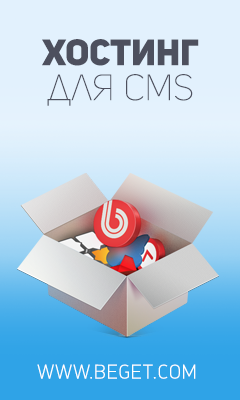Дата публикации:

Aternos как скачать карту из Атернос. Как скачать карту из Aternos. Сохранить дом и все. Установить в
Чтобы скачать карту из Aternos и установить ее в Minecraft, следуйте этим шагам:
- Зайдите на веб-сайт Aternos (aternos.org) и войдите в свою учетную запись.
- После входа в учетную запись выберите свой сервер Minecraft на главной странице.
- На странице управления сервером найдите раздел "Миры" или "Worlds".
- В этом разделе вы увидите список всех доступных карт на вашем сервере.
- Найдите карту, которую вы хотите скачать, и нажмите на нее.
- Появится окно с информацией о карте. Нажмите на кнопку "Скачать" или "Download", чтобы начать загрузку карты на ваш компьютер.
- После завершения загрузки вам потребуется найти скачанный файл карты на вашем компьютере. Обычно он сохраняется в папке "Загрузки" или "Downloads".
- Откройте папку скачанных файлов и найдите файл карты. Он может быть в формате .zip или .rar.
- Распакуйте файл карты, щелкнув правой кнопкой мыши на нем и выбрав опцию "Извлечь" или "Extract". Если файл карты уже в формате .zip, вам может потребоваться использовать программу для распаковки, например, WinRAR или 7-Zip.
- После распаковки файл карты будет в формате папки с названием карты.
- Откройте папку с установленной игрой Minecraft на вашем компьютере. Обычно она находится в папке "AppData" или "Roaming" внутри папки с вашим именем пользователя.
- В папке Minecraft найдите папку "saves" (если ее нет, создайте новую папку с названием "saves").
- Переместите папку скачанной карты в папку "saves".
- Теперь, когда вы запустите Minecraft, вы сможете выбрать скачанную карту в разделе "Выбрать мир" или "Select World" при создании новой игры или в меню выбора мира.
Теперь вы можете сохранить свой дом и все остальное на скачанной карте и играть на ней в Minecraft.